루트 갤럭시 S4 i9505
운영 체제가 업데이트되면 모든 장치는 더 이상 루트 액세스 권한이 없습니다. 따라서 루트 액세스 권한을 다시 수동으로 설치해야 장치를 완전히 제어할 수 있으며 배터리 수명 개선, 사용하지 않는 Stock 앱 제거 기능, 성능 향상과 같은 큰 이점이 있는 것으로 입증되었습니다. .
이전에 Odin을 사용해 본 적이 있는 사용자에게 이 튜토리얼은 공원 산책에 불과할 것입니다. 많은 사람들이 Android 4 XXUFNB9505 KitKat에서 Samsung Galaxy S4.4 i8를 근절하는 방법을 알고 싶어했습니다.
평소와 같이 루팅 프로세스를 진행하기 전에 다음 사항에 유의하십시오.
- 메시지, 통화 기록 및 연락처가 백업되었습니다. 이는 설치 프로세스 중에 문제가 발생하더라도 중요한 정보를 잃지 않도록 하기 위한 추가 예방 조치입니다.
- 장치의 모든 연결 기능을 잃지 않으려면 Galaxy S4의 EFS 데이터를 백업하십시오.
- 이 단계별 프로세스는 적용 가능합니다. 삼성 갤럭시 S4 i9505 전용. 따라서 계속하기 전에 설정 메뉴로 이동하고 정보를 클릭하여 이 중요한 정보를 확인하십시오. 마찬가지로 동일한 장치 이름을 가질 수 있지만 Samsung Galaxy S4 i9500에서 절차를 수행하지 마십시오.
- 약 60~80% 정도의 배터리 공급이 여전히 충분한지 확인하십시오.
- 사용자 지정 복구, ROM을 플래시하고 전화기를 루팅하는 데 필요한 방법으로 인해 장치가 벽돌이 될 수 있습니다.
- 장치를 루팅하면 보증도 무효화되며 더 이상 제조업체 또는 보증 공급자로부터 무료 장치 서비스를 받을 수 없습니다. 자신의 책임으로 진행하기로 결정하기 전에 책임을 지고 이를 염두에 두십시오. 사고가 발생한 경우 당사 또는 장치 제조업체는 절대 책임을 지지 않습니다.
CWM 복구 설치
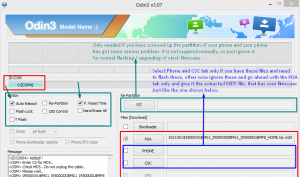
- Galaxy S4.4.2 전용 CF Auto Root Android 4 패키지를 컴퓨터에 다운로드하십시오. 여기에서 지금 확인해 보세요.
- zip 파일의 압축을 풉니 다.
- Odin 다운로드
- 화면에 텍스트가 나타날 때까지 홈, 전원 및 볼륨 작게 버튼을 누른 상태에서 Galaxy S4를 종료했다가 다시 켜십시오.
- 볼륨 높이기 버튼을 클릭하십시오.
- 컴퓨터에서 오딘 열기
- 다운로드 모드에서 Galaxy S4를 컴퓨터에 연결하십시오. 장치가 컴퓨터에 제대로 연결되어 있으면 Odin 포트가 COM 포트 번호와 함께 노란색으로 바뀝니다.
- PDA를 선택하고 'CF-Auto-Root-jflte-jfltexx-gti9505.zip' 파일을 클릭합니다. 그렇지 않으면 가장 큰 크기의 파일을 클릭하십시오.
- Odin에서 자동 재부팅 옵션 허용
- 시작 버튼을 선택하고 설치가 완료될 때까지 기다립니다.
- 설치가 성공적으로 완료되면 장치가 다시 시작됩니다. 장치의 홈 화면이 표시되고 Odin에서 "통과" 메시지를 받는 즉시 컴퓨터에서 장치를 분리하십시오.
Odin의 메시지에 "실패"가 표시될 때 수행할 작업
이 시나리오 수도 Odin이 복구를 성공적으로 설치한 경우 발생 비자 면제 프로그램에 해당하는 국가의 시민권을 가지고 있지만 Galaxy S4를 루팅하지 못했습니다. 이 경우:
- 배터리 제거
- 4초 후에 슬롯에 다시 넣습니다.
- 복구 모드가 표시될 때까지 홈, 전원 및 볼륨 버튼을 동시에 누릅니다. 전체 프로세스는 여기에서 자동으로 시작됩니다. Galaxy S4에 SuperSU가 설치됩니다.
- 프로세스가 완료될 때까지 기다리면 짜잔! 이제 루팅된 기기가 생겼습니다.
설치 후 bootloop에 걸렸을 때 해야 할 일
설치 절차 후 장치가 부트 루프에 걸릴 가능성이 매우 희박한 경우 수행해야 할 간단한 단계는 다음과 같습니다.
- 복구로 이동
- 화면에 텍스트가 나타날 때까지 홈, 전원 및 볼륨 높이기 버튼을 동시에 길게 누르면서 Galaxy S4를 종료했다가 다시 켭니다.
- 고급으로 이동하여 Devlink 캐시 지우기를 선택하십시오.
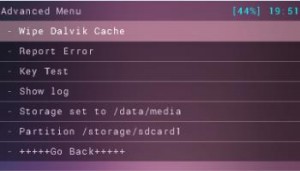
- 돌아가서 캐시 파티션 지우기를 선택하십시오.
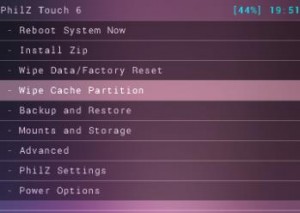
- 지금 시스템 재부팅을 클릭하십시오.
쉽지 않나요? Samsung Galaxy S4 i9505가 실제로 루팅되었는지 확인하려면 앱 서랍에서 찾을 수 있는 Super SU를 통해 루트 액세스를 확인하거나 루트 검사기 앱을 다운로드하십시오.
의견 섹션을 클릭하고 프로세스에 대한 경험이나 질문을 공유하십시오.
SC
[임베디트] https://www.youtube.com/watch?v=Pdg9PscYvCk[/embedyt]






